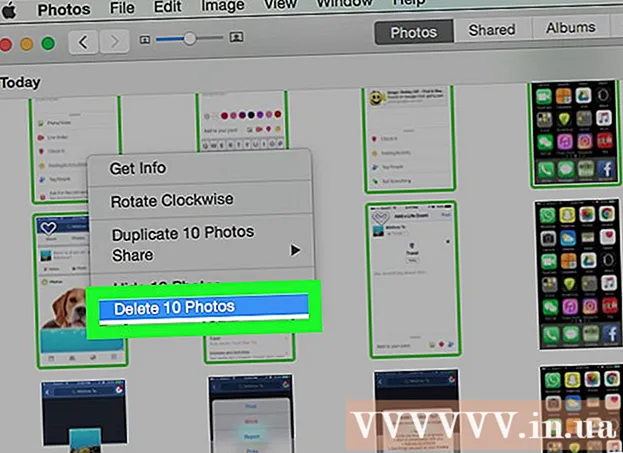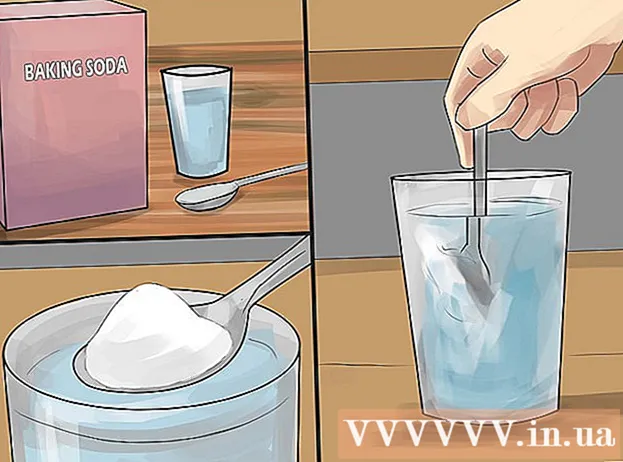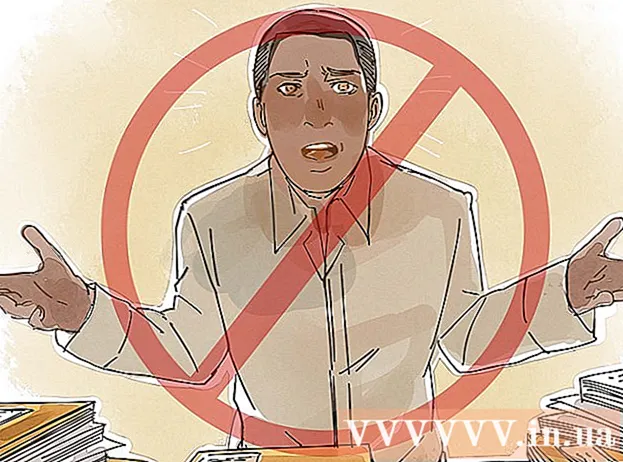نویسنده:
Frank Hunt
تاریخ ایجاد:
16 مارس 2021
تاریخ به روزرسانی:
1 جولای 2024

محتوا
شما می توانید با استفاده از برنامه صفحه گسترده اکسل در Microsoft Office ، گروه هایی از سلول ها یا سلول های جداگانه را ایجاد و اصلاح کنید. برای ترکیب داده ها یا بهبود شکل صفحه گسترده می توانید سلول ها را که به آنها ادغام نیز گفته می شود ، ترکیب کنید. با نحوه ادغام سلول ها در Microsoft Excel آشنا شوید.
گام برداشتن
روش 1 از 2: با Format Toolbar ادغام شوید
 سند اکسل را باز کنید.
سند اکسل را باز کنید. داده ها را در سلول ها وارد کنید.
داده ها را در سلول ها وارد کنید.- بخاطر داشته باشید که ادغام سلول ها باعث از دست رفتن اطلاعات شما می شود. هنگام ادغام سلول ها ، فقط داده های موجود در سلول بالای سمت چپ حفظ می شوند. اگر می خواهید فضای خالی سلول را ادغام کنید ، داده ها را در هر سلول قرار ندهید.
- اگر می خواهید سلول ها را ادغام کنید ، اما داده هایی در یکی از سلول های میانی وجود دارد ، آنها را با استفاده از منوی "ویرایش" کپی کرده و در سلول بالا سمت چپ جای گذاری کنید.
 سلول هایی را که می خواهید با مکان نما ادغام شوند انتخاب کنید. بهتر است سلول ها را در یک ردیف یا ستون انتخاب کنید ، زیرا به این ترتیب بهتر متوجه می شوید که این دستور چه کاری انجام می دهد.
سلول هایی را که می خواهید با مکان نما ادغام شوند انتخاب کنید. بهتر است سلول ها را در یک ردیف یا ستون انتخاب کنید ، زیرا به این ترتیب بهتر متوجه می شوید که این دستور چه کاری انجام می دهد.  سلول را برای ادغام آن فرمت کنید. این دستور به نسخه اکسل بستگی دارد.
سلول را برای ادغام آن فرمت کنید. این دستور به نسخه اکسل بستگی دارد. - نسخه های جدید Excel دارای دکمه "Merge" در برگه "Home" روبان هستند. به دنبال گزینه "Alignment" از گزینه ها بگردید یا برای گزینه های بیشتر روی پیکان سمت راست کلیک کنید.
- در نسخه های قدیمی اکسل ، روی منوی "Format" کلیک کنید و "Merge" را از گزینه های موجود در منوی کشویی انتخاب کنید.
 روی گزینه "Merge and Center" در لیست گزینه های ادغام کلیک کنید. این سلول ها را با هم ادغام می کند و داده ها را در وسط قرار می دهد و باعث می شود ارائه داده ها کمی جذاب تر شود.
روی گزینه "Merge and Center" در لیست گزینه های ادغام کلیک کنید. این سلول ها را با هم ادغام می کند و داده ها را در وسط قرار می دهد و باعث می شود ارائه داده ها کمی جذاب تر شود. - همچنین می توانید "ادغام ردیف" را انتخاب کنید که داده ها را در بالا سمت راست قرار دهد یا "ادغام سلول ها".
روش 2 از 2: با یک دکمه ماوس ادغام شوید
 سند اکسل خود را باز کنید.
سند اکسل خود را باز کنید. سلول هایی را که می خواهید با موس ادغام شوند انتخاب کنید.
سلول هایی را که می خواهید با موس ادغام شوند انتخاب کنید. روی دکمه سمت راست ماوس کلیک کنید. منویی با چندین گزینه برای تغییر داده در سلول ظاهر می شود.
روی دکمه سمت راست ماوس کلیک کنید. منویی با چندین گزینه برای تغییر داده در سلول ظاهر می شود.  بر روی گزینه "Cell Properties" کلیک کنید.
بر روی گزینه "Cell Properties" کلیک کنید. در کادر گفتگوی Cell Properties برگه "Alignment" را انتخاب کنید.
در کادر گفتگوی Cell Properties برگه "Alignment" را انتخاب کنید. کادر "ادغام سلول ها" را علامت بزنید. همچنین می توانید ترازبندی عمودی و افقی داده ها را در سلولهای ادغام شده انتخاب کنید.
کادر "ادغام سلول ها" را علامت بزنید. همچنین می توانید ترازبندی عمودی و افقی داده ها را در سلولهای ادغام شده انتخاب کنید.
نکات
- همچنین می توانید سلولهای ادغام شده را دوباره تقسیم کنید. سلولی را که قبلاً از ادغام ایجاد کرده اید انتخاب کنید. به فهرست ترازبندی برگه Home ، در فهرست Format یا در گروه Cell Properties بازگردید. "Unmerge Cells" یا "Split Cells" را انتخاب کنید. همچنین می توانید علامت کادر کنار "Merge cells" را بردارید. نمی توانید سلول هایی را که قبلاً لغو نشده بودند تقسیم کنید.